طريقة حفظ عنوان في خرائط جوجل

عناصر المقال
في هذا الدليل اليوم سوف نساعدك على حفظ عنوان في خرائط جوجل عبر مجموعة من الخطوات البسيطة. حيث تقوم خرائط جوجل بتتبع المواقع التي تبحث عنها وتزورها تلقائيًا، لكنك تستطيع أيضًا حفظ أي عنوان يدويًا للتأكّد من عدم فقدانه.
سوف نساعدك في هذا المقال على حفظ عنوان في خرائط جوجل سواء كان موقع الويب على سطح المكتب أو تطبيقات الموبايل. وكذلك كيفية إضافة دبوس إلى الخريطة وحفظه، وهو أمر مفيد إذا كنت تزور بعض المواقع بشكل متكرر وتريد تتبع مكانها.
حفظ عنوان في خرائط جوجل على الكمبيوتر
اتبع الخطوات أدناه لحفظ موقع باستخدام خرائط جوجل على جهاز الكمبيوتر الخاص بك.
- اذهب إلى موقع خرائط جوجل ثم سجّل الدخول بحسابك في جوجل.
- أدخل العنوان في صندوق البحث على يسار الشاشة – أو اليمين حسب اللغة.
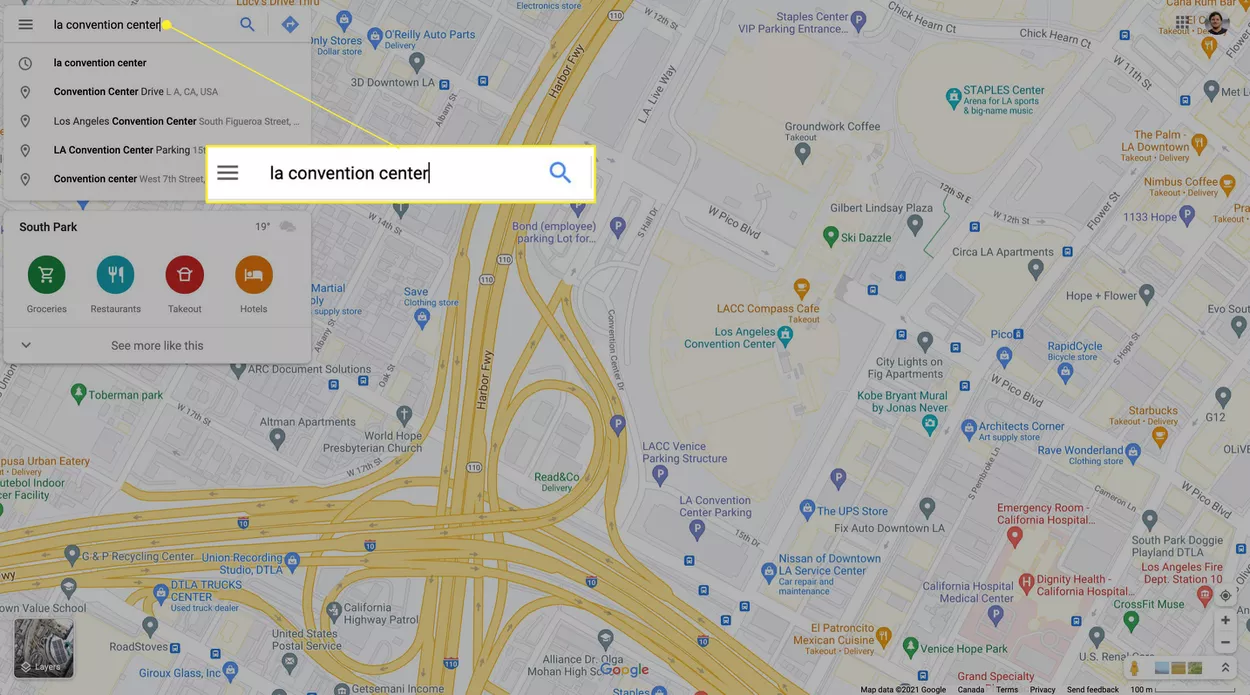
- ستظهر نافذة معلومات خاصة بالعنوان على يمين الشاشة – أو اليسار حسب اللغة – انقر على زر “حفظ”.
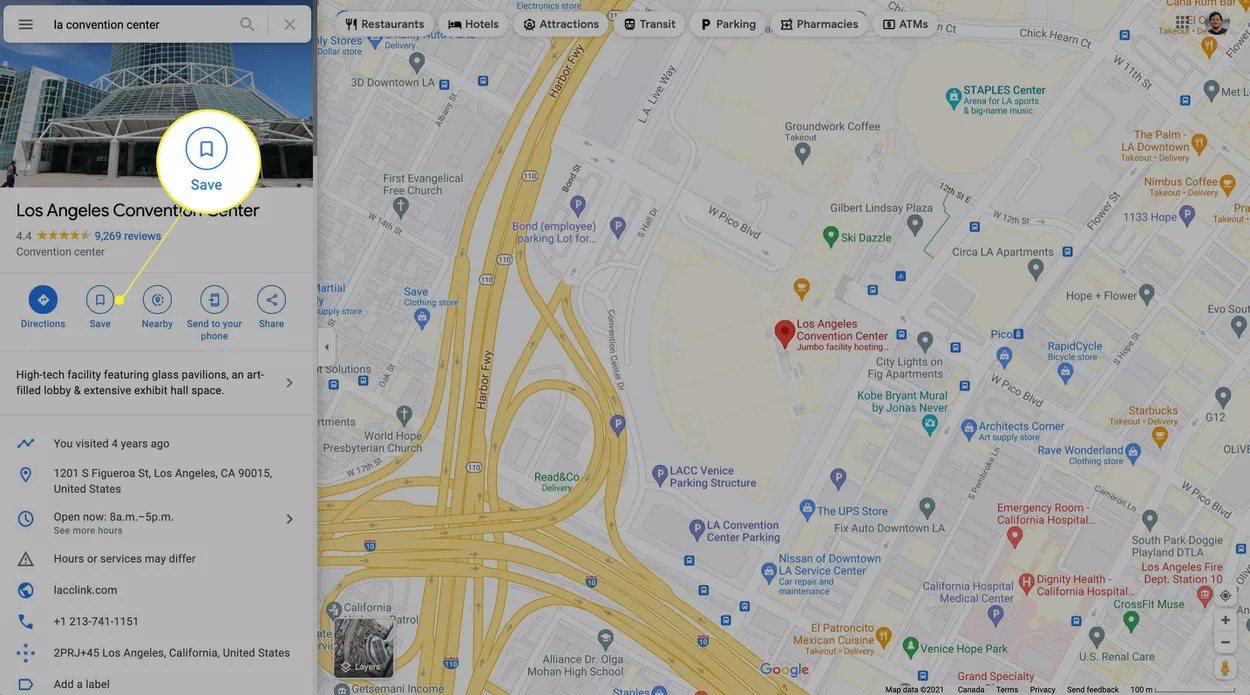
- من القائمة المنسدلة، اختر حفظ العنوان إلى (المفضلة – أريد الذهاب إليه – أماكن مميزة بنجمة – قائمة جديدة).
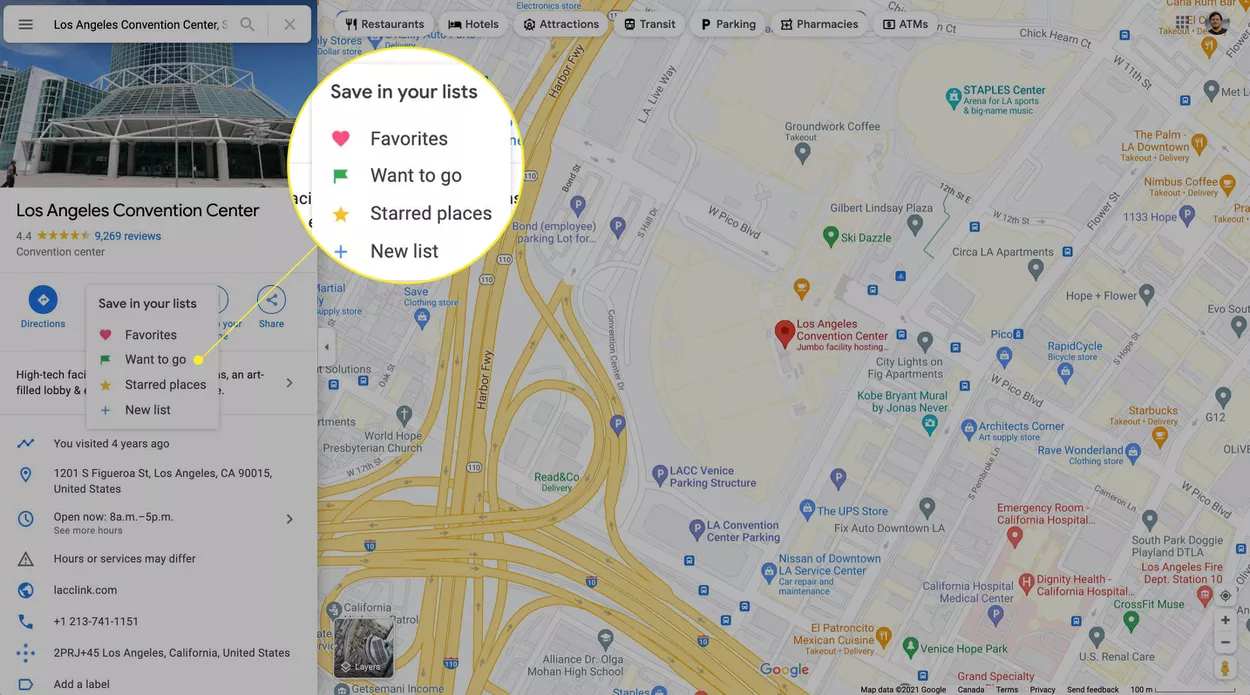
- للوصول إلى الموقع بعد حفظه، حدد رمز القائمة (ثلاثة خطوط أفقية) في الزاوية العلوية اليسرى.
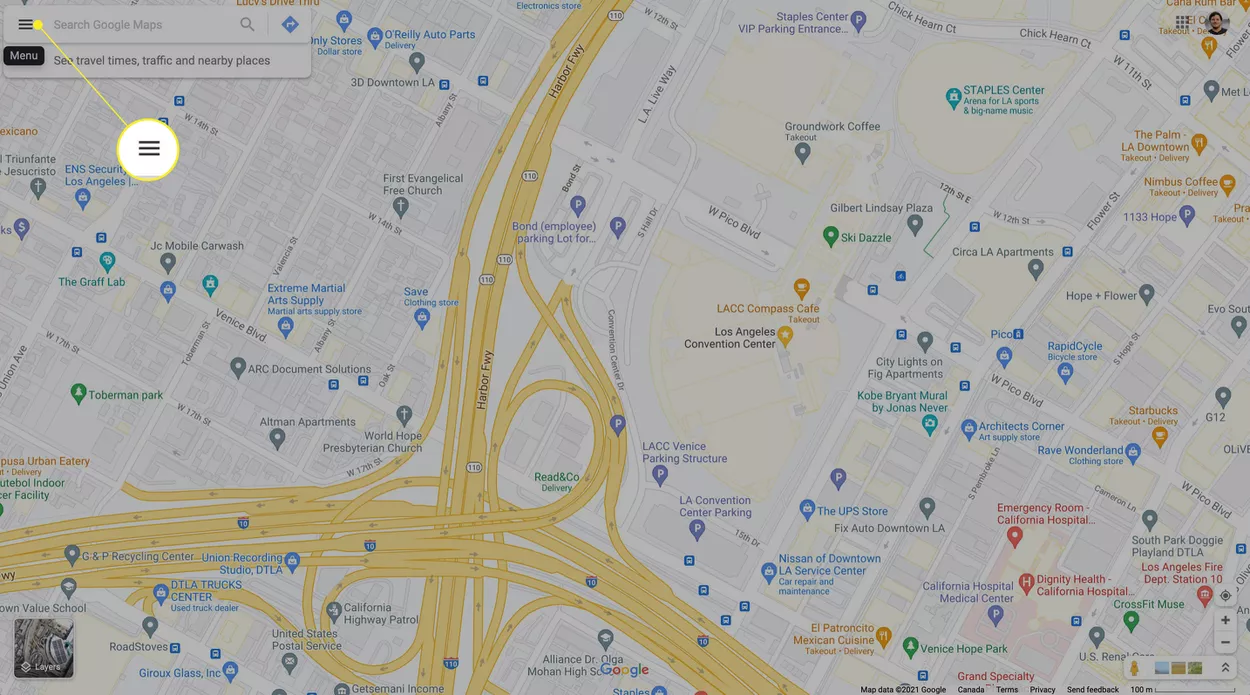
- اختر Your Places.
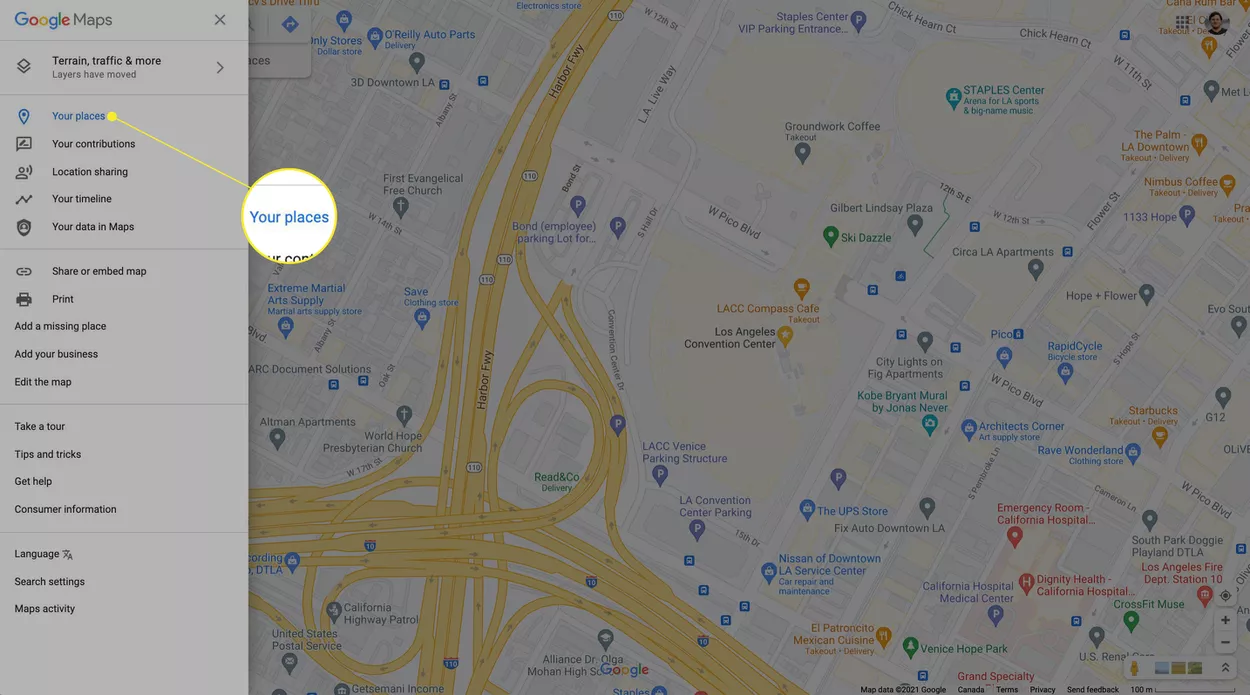
- انقر على Saved واعثر على العنوان ضمن القائمة.
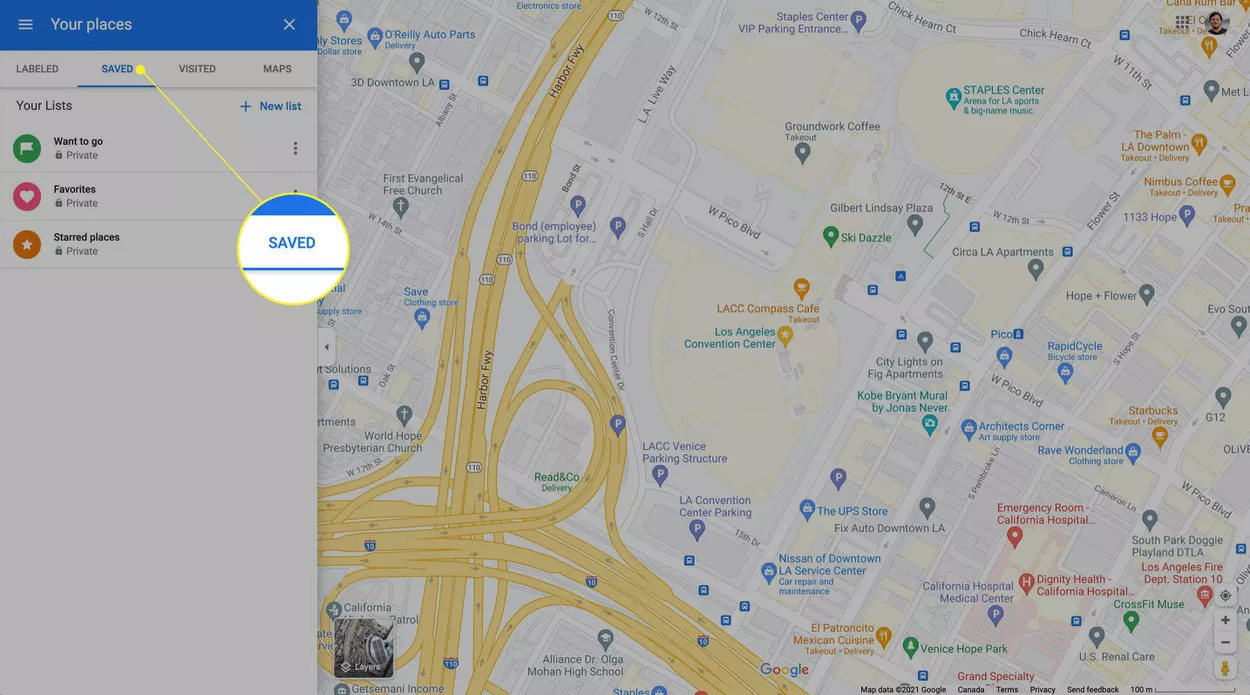
كيفية حفظ موقع في خرائط جوجل على الموبايل
تجري هذه العملية تمامًا كما فعلنا مع نسخة سطح المكتب، ويمكن القول إنها أكثر سهولة. اتبع خطوات حفظ عنوان في خرائط جوجل على اندرويد وiOS أدناه.
- افتح تطبيق خرائط جوجل وتأكد من تسجيل الدخول بحساب جوجل.
- أدخل العنوان في صندوق البحث أعلى الشاشة.
- مرر قائمة الخيارات الأفقية التي تظهر في نافذة معلومات الموقع واضغط على أيقونة حفظ.
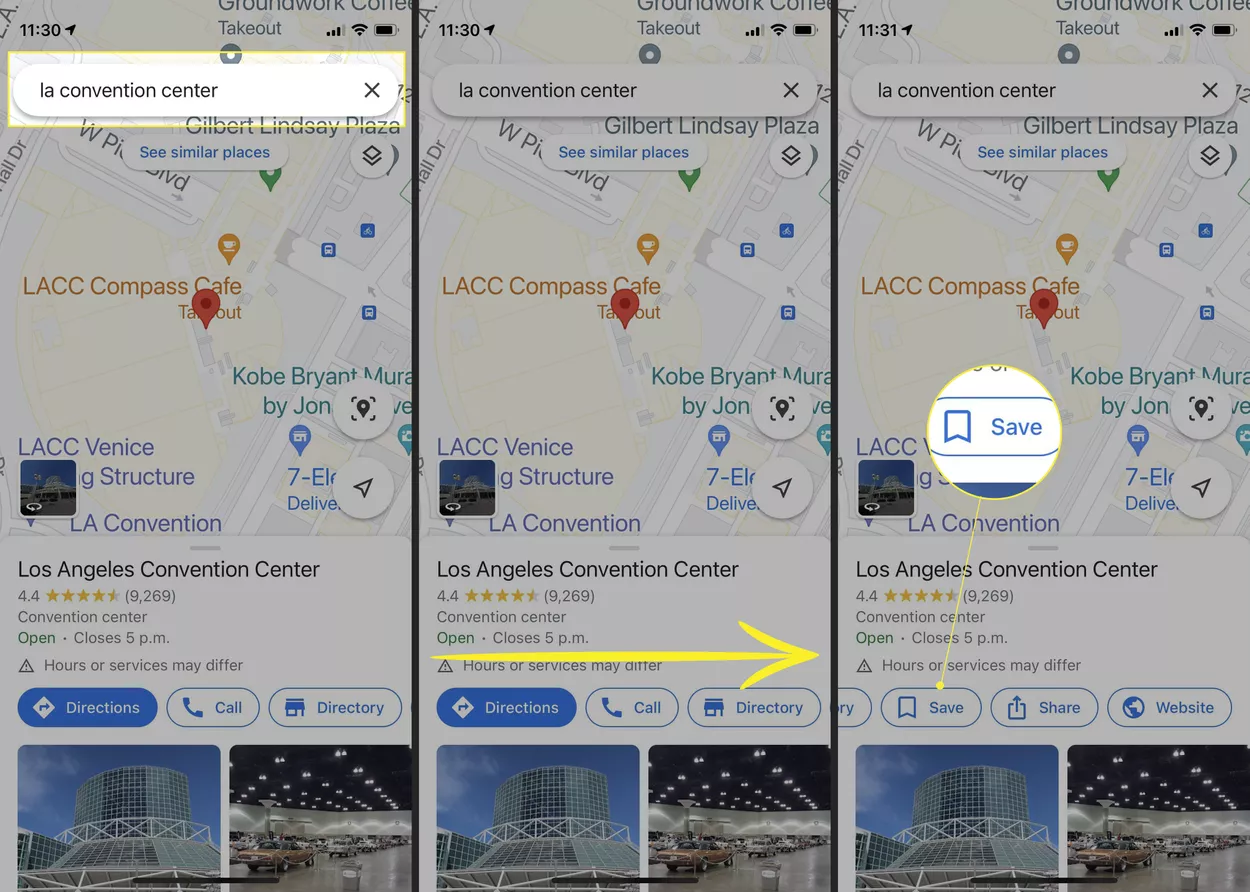
- اضغط على القائمة التي تريد حفظ العنوان إليها، ثم اضغط على Done في أعلى الشاشة.
- يمكنك الوصول إلى العناوين المحفوظة عبر الضغط على أيقونة Saved في أسفل شاشة الخرائط.
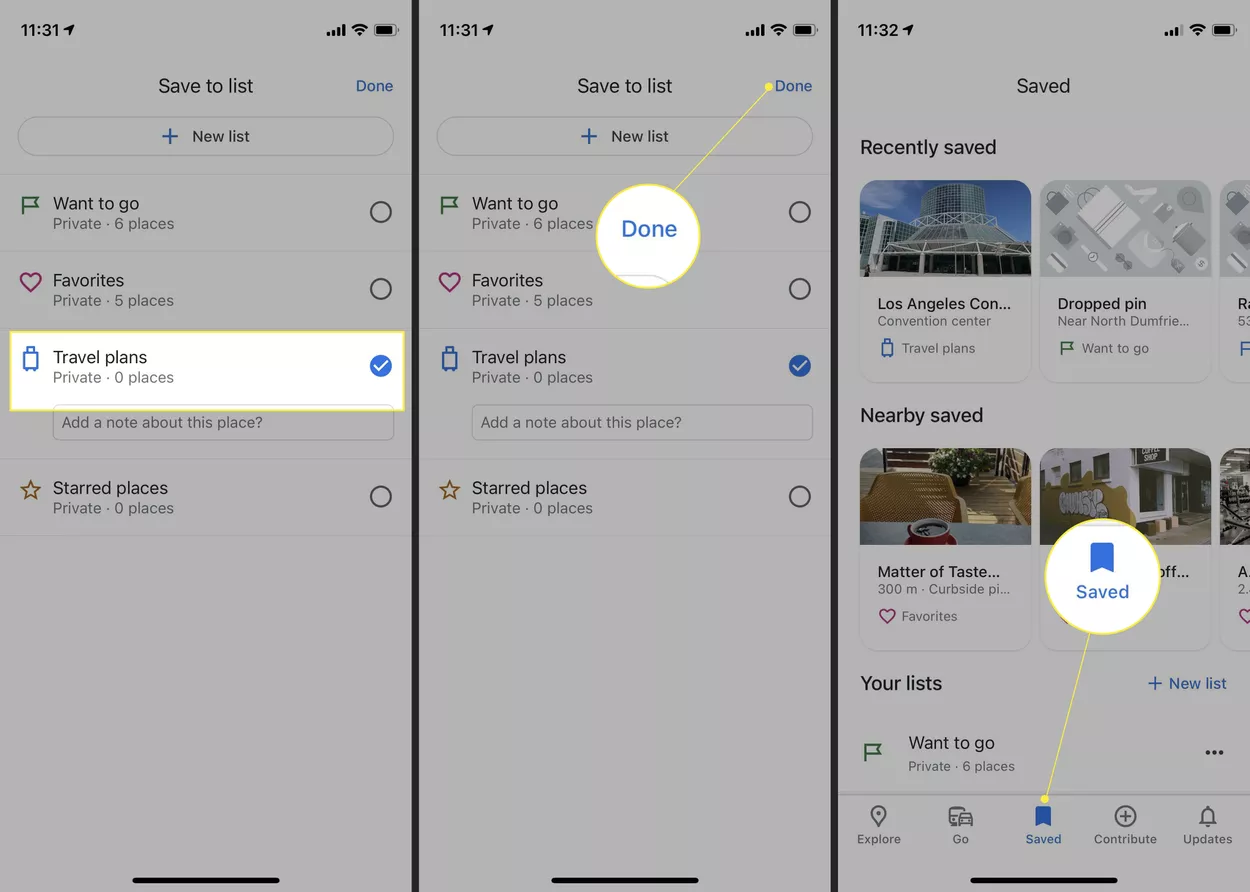
كيفية تمييز موقعك الحالي في خرائط جوجل
إذا كنت ترغب في حفظ موقعك الحالي أو موقع ليس له عنوان، فيمكنك إسقاط دبوس في خرائط جوجل لوضع علامة عليه. هذا مفيد أيضًا إذا كان الموقع الذي تحاول تثبيته يحتوي على عنوان غير صحيح.
- اذهب إلى خرائط جوجل ثم سجل الدخول بحساب جوجل.
- ابحث عن الموقع على الخريطة الذي ترغب في تمييزه وانقر على المكان لإسقاط دبوس. يجب أن يظهر دبوس رمادي صغير وصندوق معلومات.
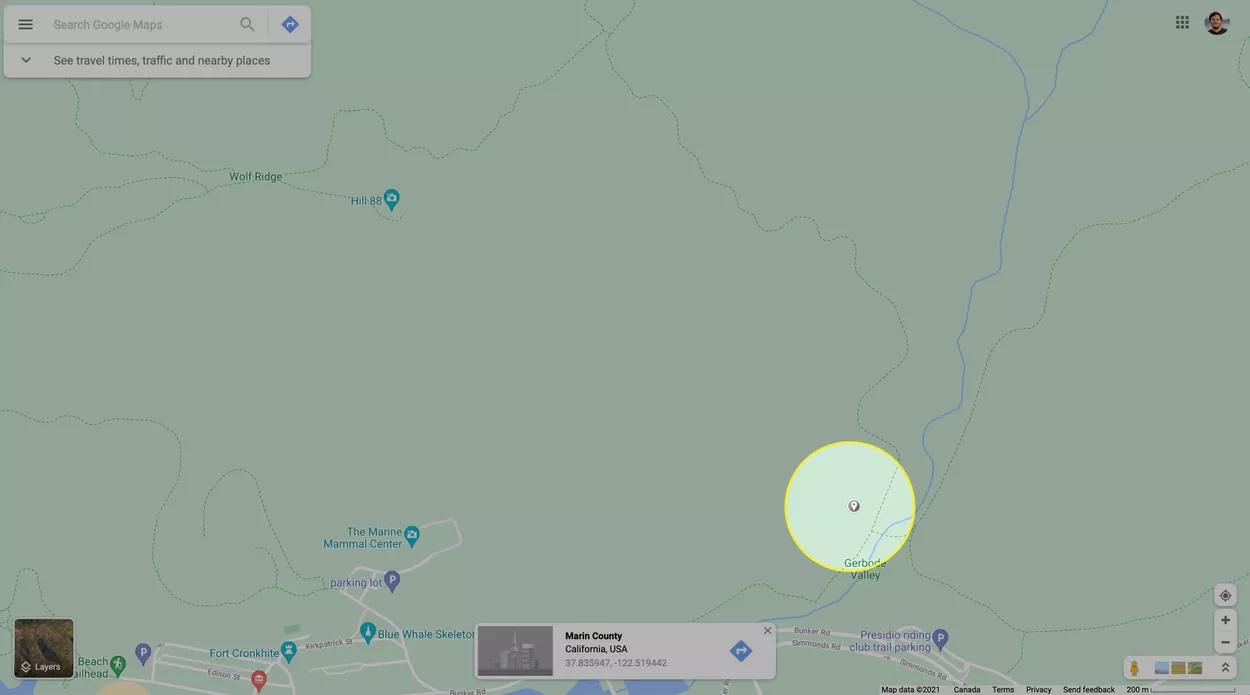
- انقر فوق أيقونة التنقل الزرقاء في مربع المعلومات. ستنشئ خرائط جوجل طريقًا إلى موقعك المثبت.
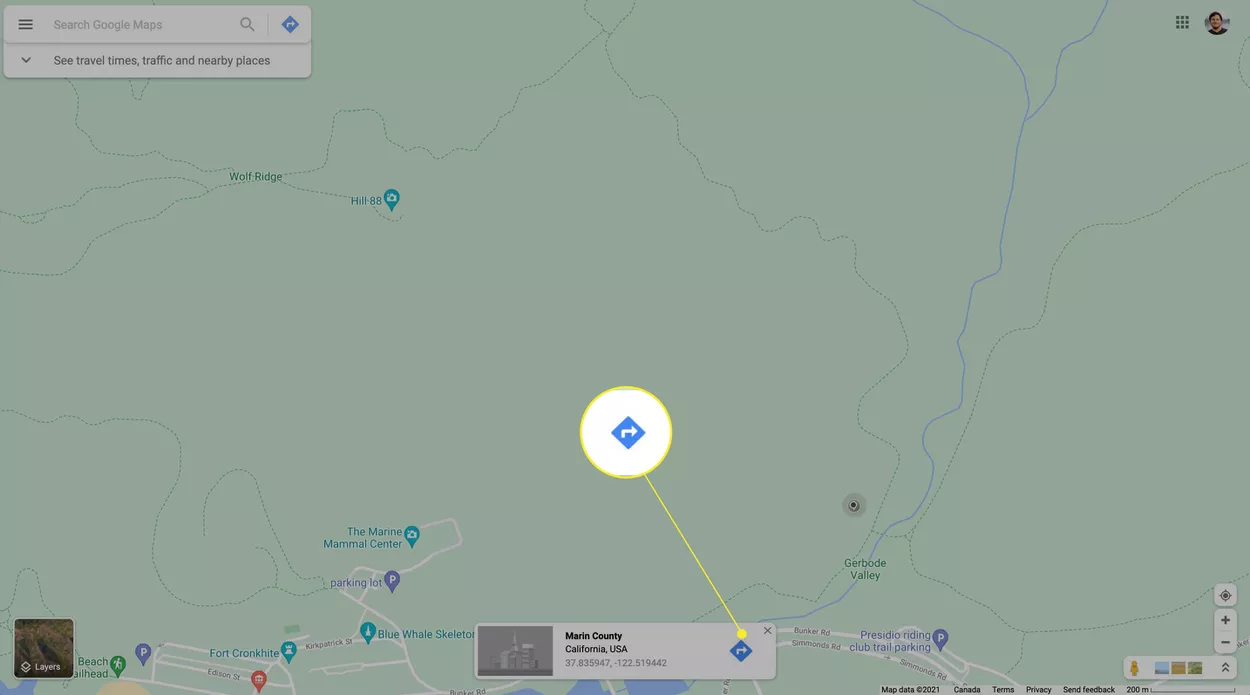
- لحفظ الموقع، انقر عليه على خريطتك لإظهار صندوق المعلومات. انقر فوق حفظ واختر قائمة.
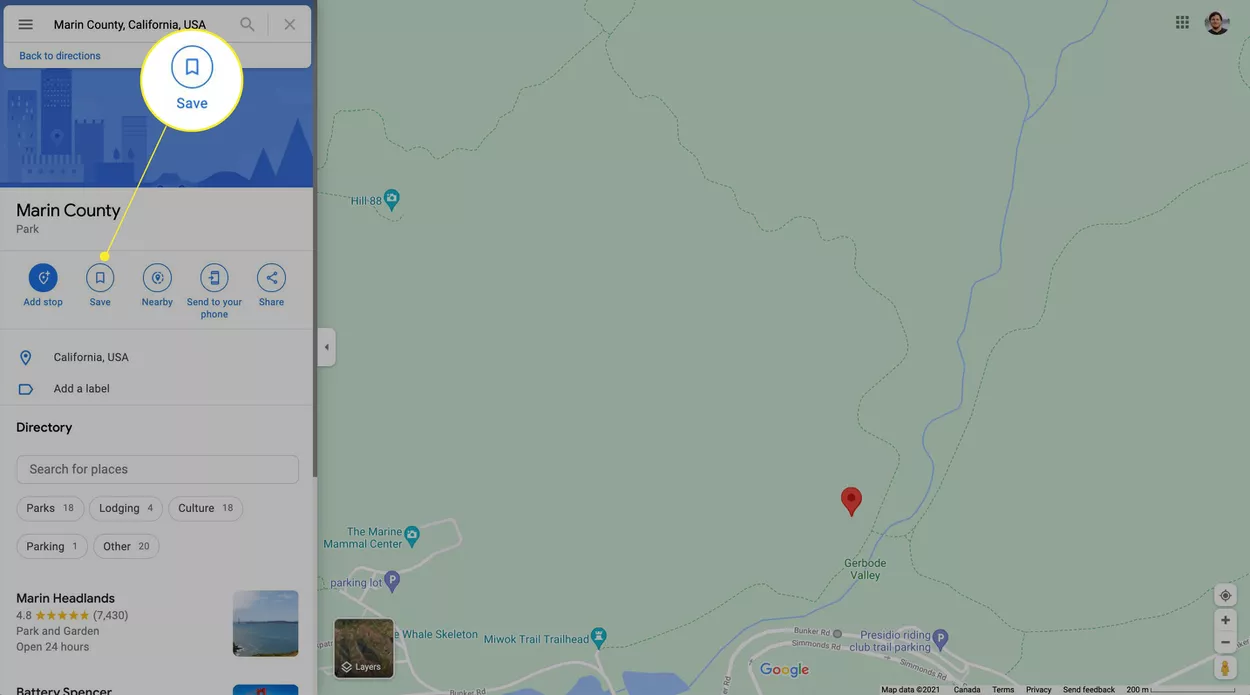
- لإعادة تسمية الدبوس الذي تم إسقاطه، حدد مكانه ضمن علامة التبويب “الأماكن الخاصة بك” وانقر فوق “إضافة تسمية”. اكتب اسمًا جديدًا للموقع لاستخدامه عبر حساب خرائط جوجل الخاص بك.
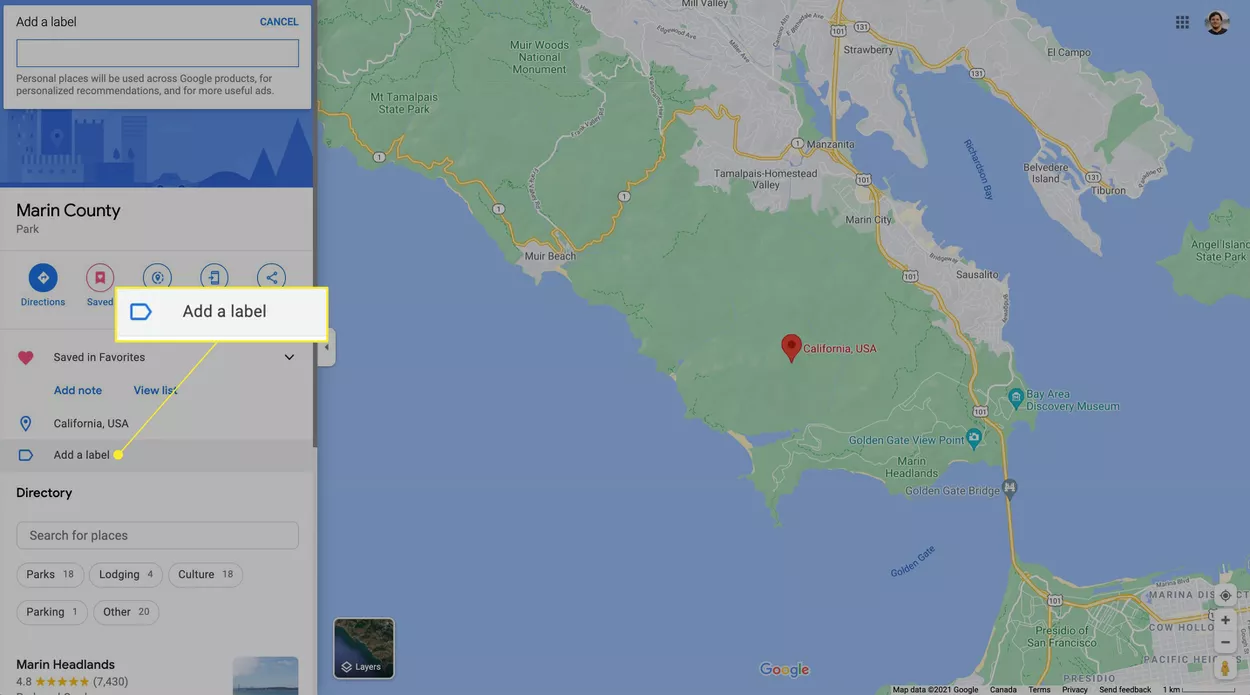
ذو صلة

















